苹果手表健康应用如何安装?操作步骤是什么?
5
2025-07-16
在数字化时代,将电脑屏幕内容投射到大屏幕上,不仅可以增强工作或娱乐体验,还能提高演示效率。但如何实现这一过程,对于一些初学者来说可能并不明确。本文将详细介绍电脑大屏滚动屏幕的投射方法,并提供易懂的操作步骤,帮助您轻松完成屏幕投射任务。
屏幕投射,也就是将电脑上的显示内容映射到另一个显示设备上,通常用于商务演示、教育培训、家庭娱乐等多个场景。通过屏幕投射,可以实现多屏互动,便于多人同时观看和协作。

第一步:确认连接方式
在开始投射之前,您需要确认大屏幕支持的连接方式。常见的有HDMI、VGA、USB、无线投屏等。根据您的电脑和大屏的接口和功能选择合适的连接方式。
第二步:连接线材
如果使用有线方式,将对应的线材一端连接到电脑的输出接口,另一端连接到大屏的输入接口。确保连接牢固,以免出现信号传输不稳的问题。
第三步:设置电脑显示模式
在电脑端,通常需要调整显示设置以匹配大屏。按Win键+P组合键,选择“复制”或“扩展”模式。前者适合演示,后者适合多任务操作。
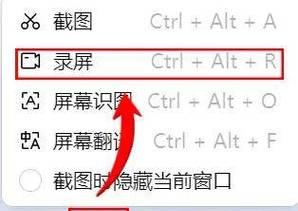
第四步:无线投屏设置
对于无线投屏,您可以使用Windows的“投屏到此电脑”功能或者第三方软件如Airplay(仅限苹果设备)、GoogleCast等。确保电脑和大屏处于同一网络环境下,然后在电脑上选择相应的大屏设备进行投射。
第五步:调整显示设置
大屏接收到信号后,根据需要进行分辨率和刷新率的调整,确保显示效果最佳。在电脑的显示设置中找到“调整分辨率”选项,选择适合大屏的参数。
第六步:测试与优化
在正式使用前,进行一些基本操作的测试,比如全屏播放视频、打开文档等,确保投射效果满足需求。如有必要,回到设置中进行微调。
常见问题与解答
问题1:投屏时出现延迟怎么办?
答案:检查网络环境是否稳定,无线投屏时尽量减少干扰。有线连接尽量使用质量好的线材,并确认传输速率是否足够。
问题2:无法识别大屏设备怎么办?
答案:首先检查连接线是否正确连接,然后确认驱动程序是否最新,必要时更新或重新安装驱动。
问题3:投屏后电脑屏幕仍然活动,该如何固定?
答案:检查显示设置,确认是否选择了正确的显示模式。在Windows系统中,可以尝试使用“仅显示在1上”,将活动窗口固定在大屏上。
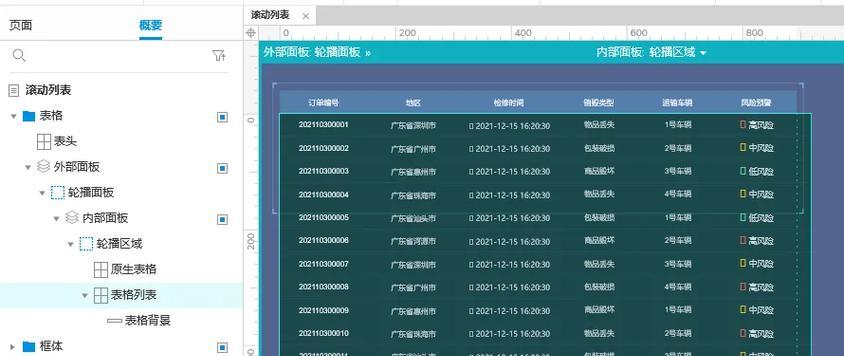
通过上述步骤,您应该能够顺利实现电脑到大屏的滚动屏幕投射。无论是进行商务演示还是享受家庭娱乐,屏幕投射技术都可以为您提供便利。如果在操作过程中遇到任何问题,参考本文提供的常见问题解答,相信能够帮您快速找到解决办法。希望本文能够助您轻松完成屏幕投射任务,享受更高效的视觉体验。
版权声明:本文内容由互联网用户自发贡献,该文观点仅代表作者本人。本站仅提供信息存储空间服务,不拥有所有权,不承担相关法律责任。如发现本站有涉嫌抄袭侵权/违法违规的内容, 请发送邮件至 3561739510@qq.com 举报,一经查实,本站将立刻删除。